PyCharm 运行
设置 Python 解释器
PyCharm 是集成开发环境,在执行 Python 程序时,还要依赖 Python 解释器。 一台电脑可以安装多个版本的 Python 解释器,使用 PyaCharm 执行 Python 程序时,首先需要设置 Python 解释器。
PyCharm 设置 Python 解释器方式如下:
- Settings -> Project:lectcode -> Project Interpreter
- Settings,搜索框输入 Interpreter 回车
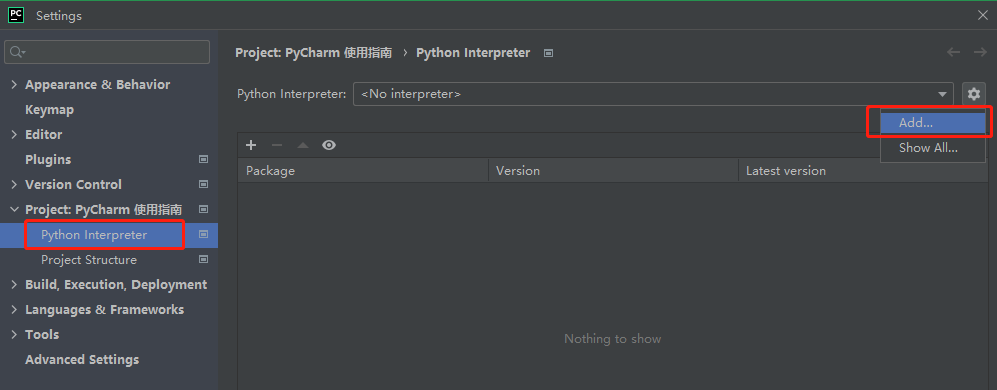
点击 Add 会弹出如下添加 Python 解释器的界面,选择 Python 解释器安装目录下的 python.exe 文件。
如果已经安装了 Python PyCharm 会自动检测到,下拉选择需要的 Python 解释器即可

设置完成后,在项目导航栏会出现如下内容。
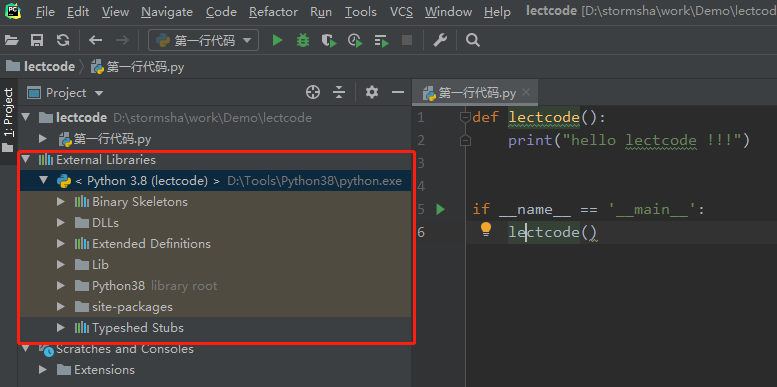
运行 Python 程序
设置好解释器后,便可以直接运行 Python 程序啦。运行 Python 程序有如下三种方式:
方式一
右键编码区 -> 点击弹出菜单中的 Run 运行当前 py 文件
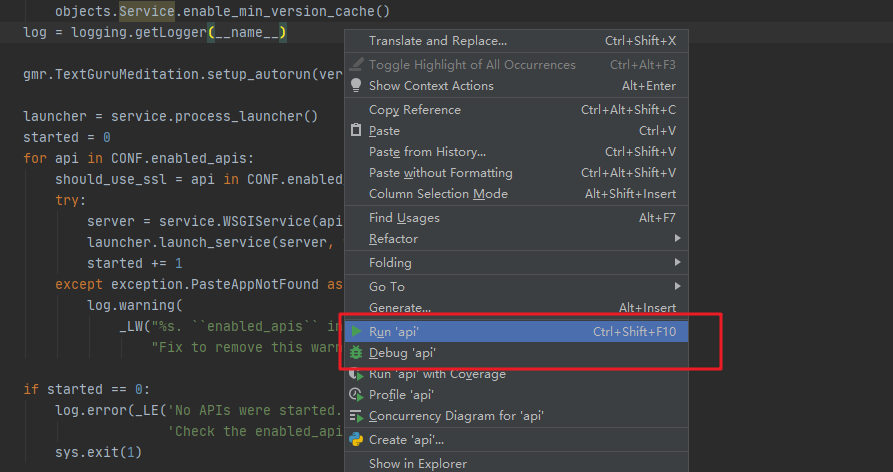
右键弹出菜单中 Run 是有快捷键的,你只要使用 Ctrl + Shift + F10 就可以运行该程序。
方式二
运行过一次 py 文件,PyCharm 就会自动为你记录一次运行记录
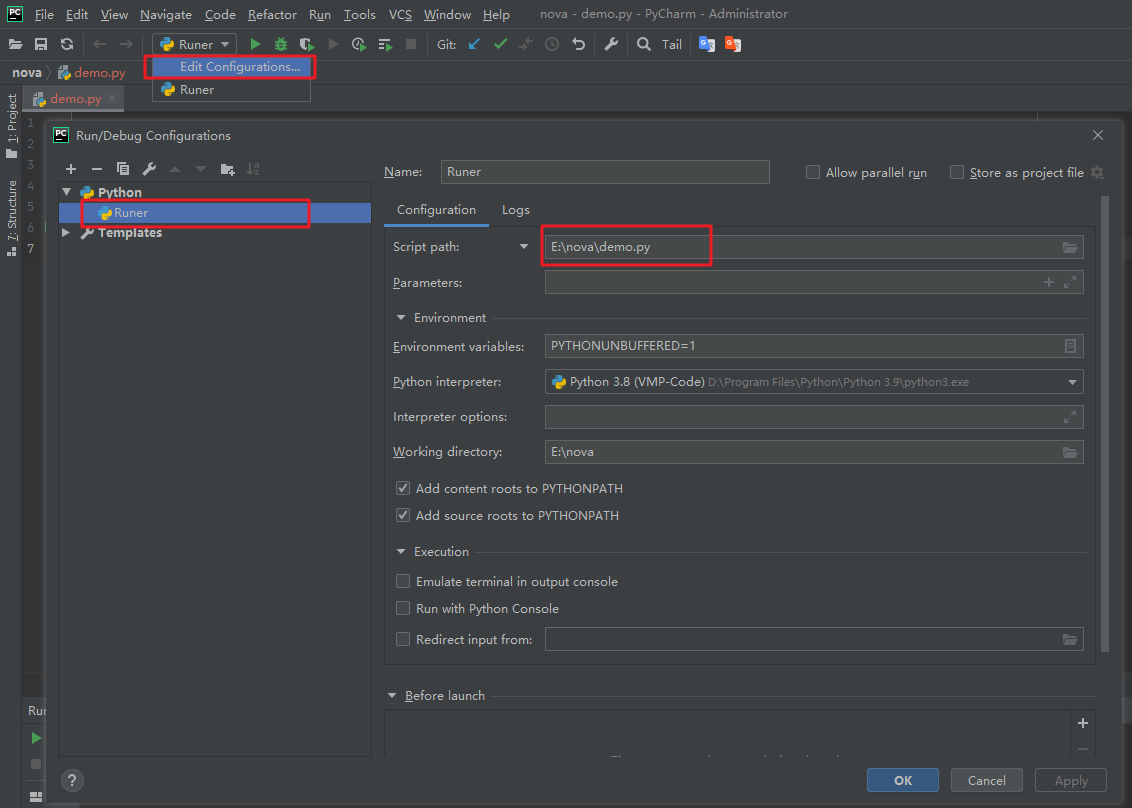
✅ Emulate terminal in output console(在 PyCharm 终端输出运行结果)
✅ Run with Python Console(在 Python 终端输出运行结果)
如果不是第一次运行直接点击这里,就可以直接该程序啦。

方式三
如果在程序里有如下代码
if __name__ == '__main__':
main()
就会出现如下的运行按钮,点击第一个就是 Run 。
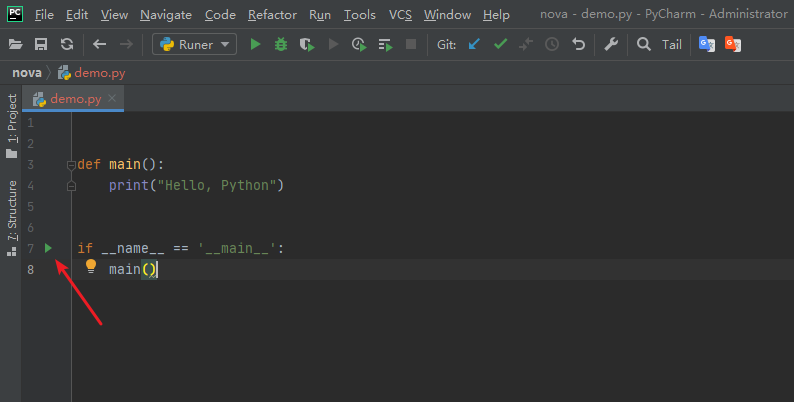
方式四
这一种方法,可以让你在任意地方编写小段的测试代码,而不用新开一个文件。
具体方法在 选择执行:Execute Selection in Console 有详细介绍 。
指定参数运行
Pycharm 运行项目,通常是 右键编码区->点击 Run,或者使用快捷键 Shift + F10 。
有时在运行或调试程序时,需要指定参数,假设在命令行中,直接如下:
python main.py init --local
Pycharm 运行项目时一般都是点击运行或者快捷键运行,怎么指定参数呢?其实 PyCharm 是可以指定参数运行的,如下图所示

进入设置面板,在 Script parameters 中填入参数即可。

同时在上图的底部 Python interpreter,可以看到这里可以很方便的切换 Python 解释器,比 设置 Python 解释器 方式更方便 。
运行快捷键
Shift + F10:运行当前运行配置中的文件,等同于Ctrl + Shift + F10Shift + F9:调试当前运行配置中的文件Alt + Shift + F10:弹出菜单,选择运行的文件(需要提前设置好运行配置)Alt + Shift + F9:弹出菜单,选择调试的文件(需要提前设置好运行配置)Ctrl + Shift + F10:运行main函数